Ako zmeniť tapetu domovskej obrazovky a obrazovky uzamknutia na zariadeniach iPad a iPhone
Ipad Mobilné Jablko Iphone Ios Hrdina / / March 17, 2020
Posledná aktualizácia dňa

Keď získate nový iPhone alebo iPad, jednou z prvých vecí, ktorú chcete urobiť, je začať s jeho prispôsobovaním. Veľkou časťou toho, ako si ju vytvoriť, je nastavenie vlastnej tapety.
Či už ide o počítač, tablet alebo telefón, keď dostanete nové technické zariadenie, jednou z prvých vecí, ktorú začnete robiť, je jeho prispôsobenie. Iste, predvolený vzhľad nového lesklého zariadenia je v poriadku počas niekoľkých prvých hodín, ale potom sa budete chcieť kopať a vytvoriť si svoj vlastný. Pokiaľ ide o prispôsobenie iPadu alebo iPhone, jednou z prvých vecí, ktoré môžete urobiť, aby bol jedinečný, je zmena predvolenej tapety. Tu je postup, ako zmeniť tapetu uzamknutej obrazovky, domovskej obrazovky alebo oboch.
Zmena tapety na iPad
Zmena hlavy tapety na nastavenie > Tapeta > Vyberte novú tapetu. Tam si môžete vybrať z kolekcie vlastných tapiet spoločnosti Apple v časti Dynamický alebo Stills alebo z vlastnej kolekcie (o niečo viac).
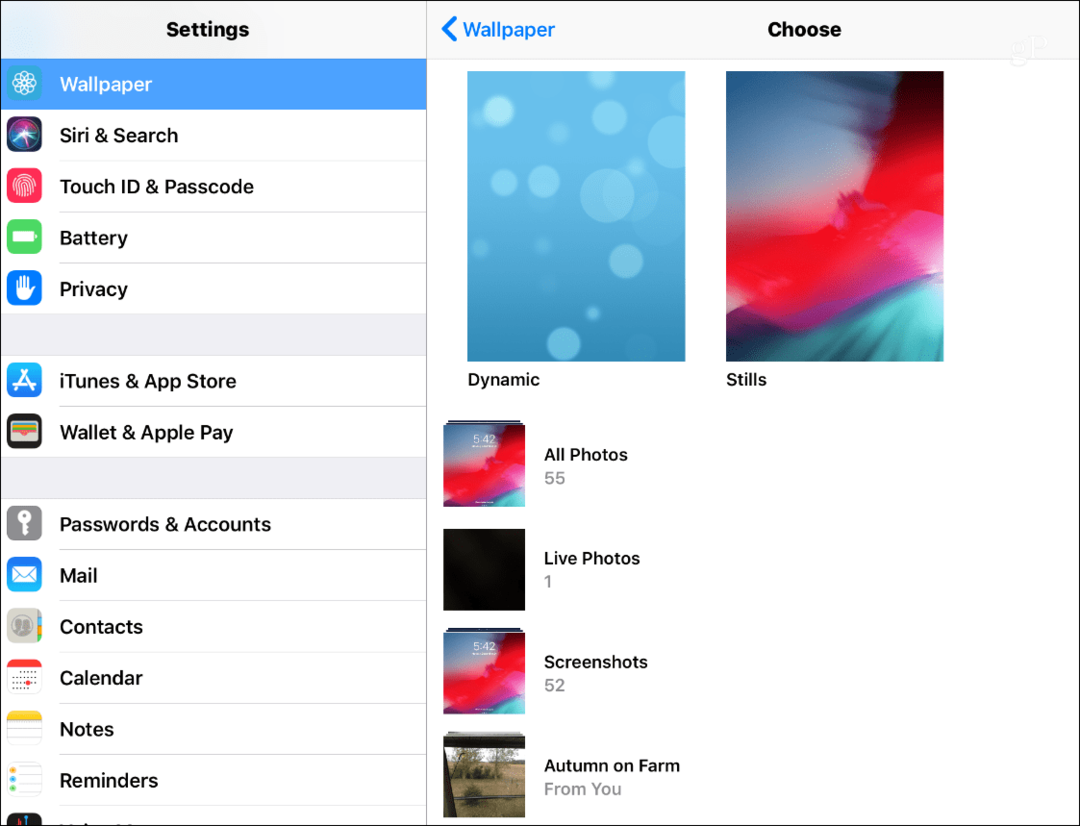
Dynamické tapety majú
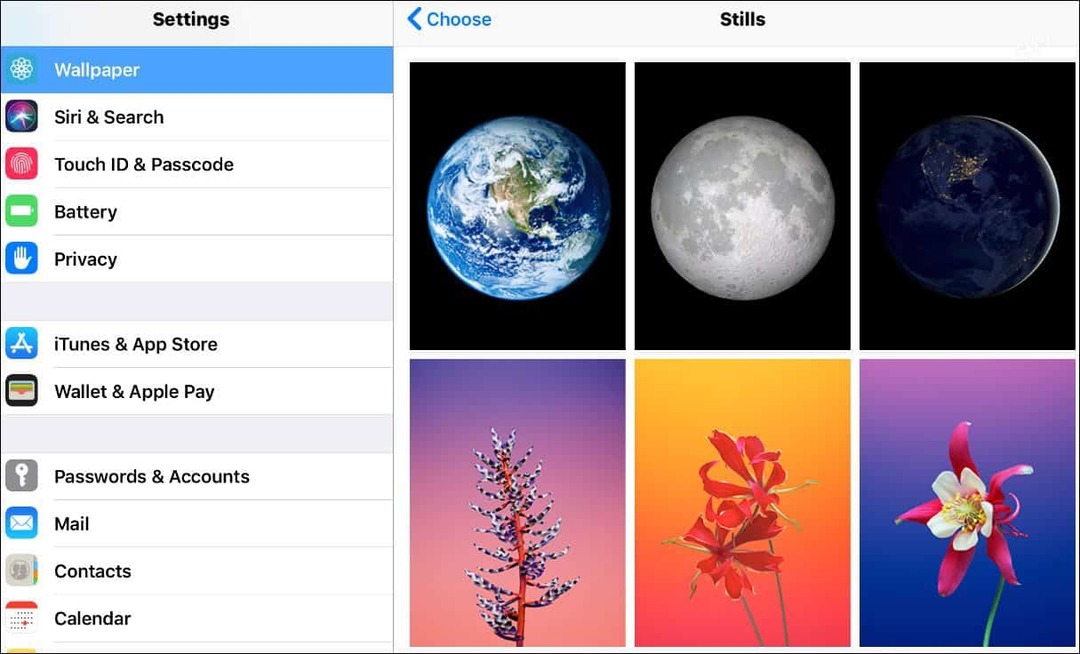
Použite vlastný obrázok
Super vec, ktorú vám Apple umožňuje Vyberte si zo svojej zbierky fotografií čokoľvek. Možno ste odfotili niečo úžasné a chcete ho použiť. Alebo môžete použiť obrázok uložený z webu. Keď narazíte na niečo, čo sa vám páči a chcete vyskúšať, klepnite naň a podržte ho, kým sa nezobrazí ponuka, a potom klepnite na možnosť „Uložiť obrázok“.
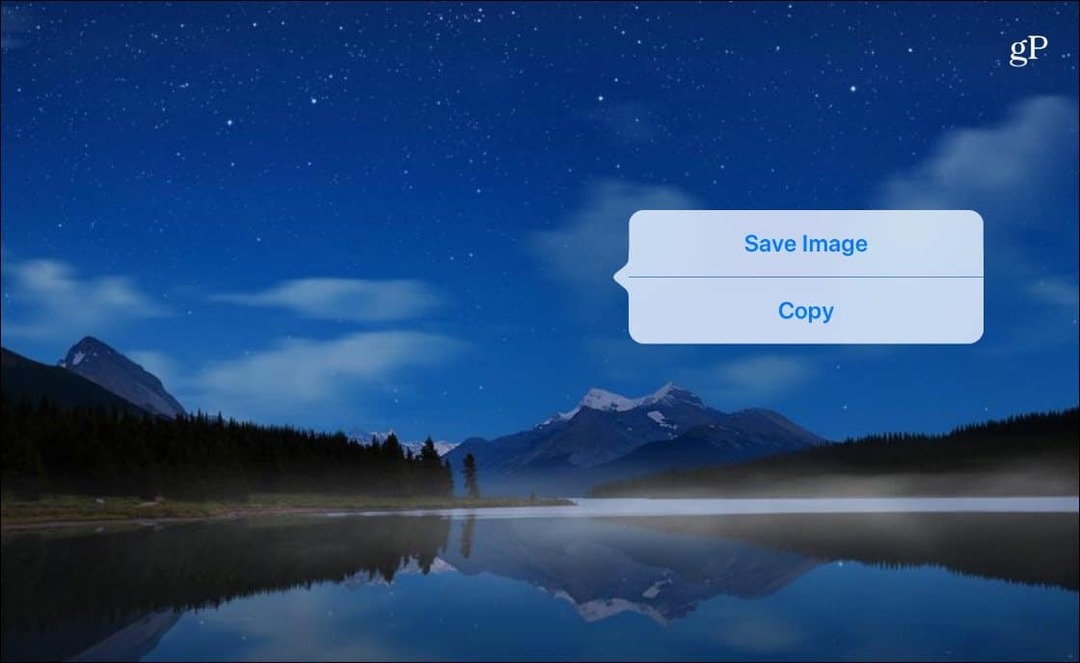
Tým sa uloží obrázok na vaše fotografie a potom sa môžete vydať nastavenie > Tapeta > Vyberte novú tapetu a vyberte si z tých, ktoré ste uložili v priečinku Fotografie. Či už je to fotografia, ktorú ste urobili, uložený obrázok alebo predvolené tapety spoločnosti Apple, klepnite na tú, ktorú chcete použiť. Potom máte možnosti pohybovať sa po ňom, približovať ho a meniť jeho veľkosť. Po dokončení budete mať v dolnej časti obrazovky možnosť nastaviť ju ako svoju domovskú obrazovku, uzamknutú obrazovku alebo oboje.
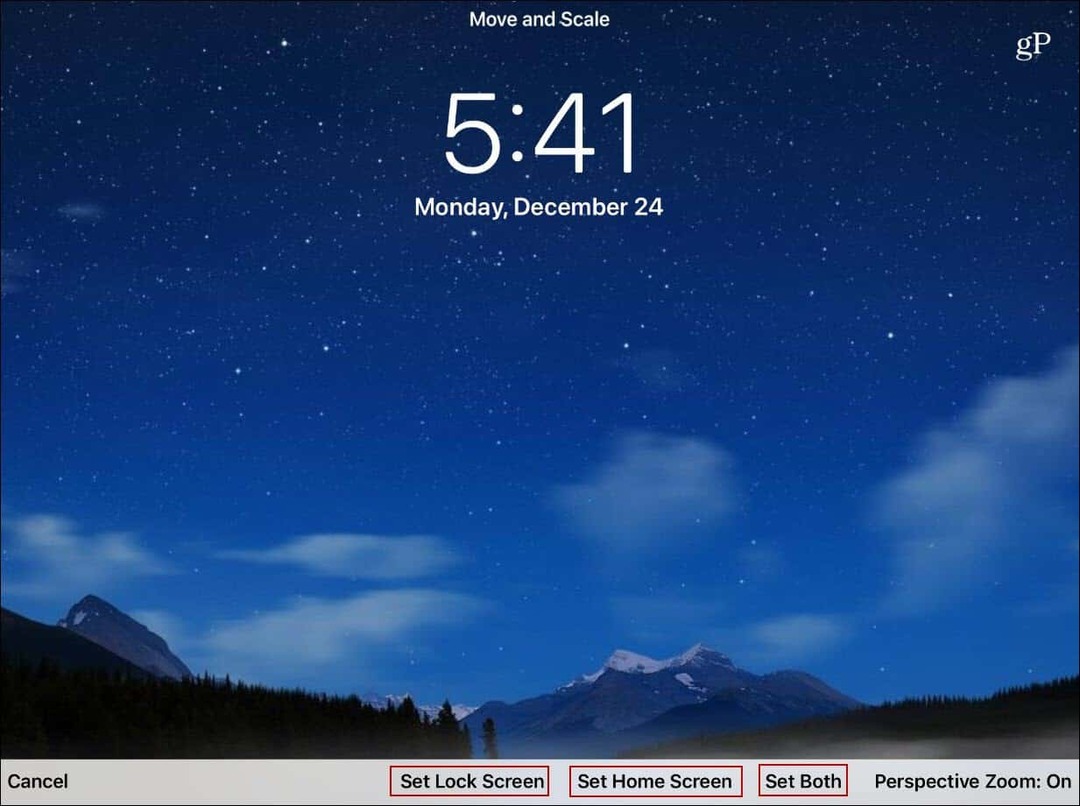
To je všetko. Samozrejme môžete mať aj iné pozadie obrazovky uzamknutia a domovskej obrazovky. A ak chcete zmeniť niektorú z nich v budúcnosti, jednoducho sa vráťte a postupujte podľa rovnakých krokov.

